2023 年 7 月 15 日、午後 6 時 12 分にエイミーによって更新されました
多くのユーザーから、Adobe Acrobat Standard DC と Adob e Acrobat Pro DC の違いについて質問されます。あなたも選択に悩んでいるなら、ぜひこの記事を見逃さないでください。Adobe e Acrobat Standard と Pro の詳細な比較を提供します。Adobe Acrobat は、あらゆる種類の PDF ソリューションを提供することに尽力しています。Acrobat Pro DC、Acrobat Standard DC、Acrobat Reader DCなどの多くのバージョンがあり、バージョンが異なると機能やシナリオも異なります。Acrobat Pro DC は、プロフェッショナルとビジネス ユーザーの両方が利用できる最も包括的で強力なバージョンです。PDF ファイルの編集、変換、署名、共有が可能で、デジタル署名やファイル暗号化などの高度なセキュリティおよびコンプライアンス機能を提供します。Acrobat Standard DC は、Acrobat Pro DC の基本バージョンであり、個人や小規模チームによる使用に適しています。PDF の編集、変換、署名、共有が可能ですが、一部の高度なセキュリティおよびコンプライアンス機能は含まれていません。価格に関しては、Adobe Acrobat Standard DC は月額 12.99 ドル、Pro バージョンは月額 14.99 ドルです。Adob e Acrobat に代わる、信頼性が高く手頃な価格の代替製品をお探しの場合は、GeekerPDF の専門家が最適です。GeekerPDF Expert は、ユーザーが PDF ファイルを効率的かつ低コストで表示、編集、変換、作成、OCR できるようにする、最もコスト効率の高い PDF ソリューションの 1 つです。
Acrobat Standard または Pro を購入する前に、Acrobat Pro と Standard の違いを詳しく理解すると、ユーザーが情報に基づいた決定を下すのに役立ちます。一般に、Adobe Acrobat DC は、基本的な PDF の作成、編集、変換、管理機能をユーザーに提供します。最新リリースでは、ユーザーはタイムリーなセキュリティ更新、すべての新機能強化、および新しいオペレーティング システムのサポートを確実に享受できます。ただし、OCR などの高度な機能を使用する必要がある場合、それを提供できるのは Adobe Acrobat Pro DC だけです。Adobe Acrobat Standard DC と Pro DC の詳細な比較を見てみましょう。
一般: 個人使用向けに設計されています。したがって、個人としてこのエディションを購入して、PDF を作成および管理することができます。
価格: 年間更新 $12.99/月。
サポートされているオペレーティング システム: Windows Server 2008、2012、バージョン 7、8、および 10
機能: Adobe Acrobat Standard は、PDF ファイルの表示、作成、編集、署名、変換など、ほぼすべての基本的な PDF 処理機能を提供します。
一般: 専門的または商業的使用に適しています。
価格: 年間更新 $14.99/月。
サポートされているオペレーティング システム: Windows Server 2008、2012、バージョン 7、8、および 10。macOS X: 10.9-10.13
機能: Professional Edition は、ほぼすべての基本的な PDF 処理機能 (PDF ファイルの表示、作成、編集、署名、変換) を超える高度な機能を提供します。たとえば、OCR 機能の提供、通し番号の追加、Autodesk AutoCAD または Visio でのテクニカル PDFS の作成、PDF ファイルへのオーディオやオブジェクトの追加などです。
GeekerPDF は、デスクトップおよびモバイル デバイス向けの人気のある軽量 PDF エディターおよびクリエーターです。クリーンでスムーズな UI により、ユーザーはすべての PDF ファイルを簡単に読み取り、編集、注釈付け、管理できます。PDF ファイルを開いた後、テキスト、図形、手描きの画像、コメントを追加できます。さまざまなドキュメント ファイルを 1 つの PDF ファイルにすばやく結合することもできます。さらに、内蔵の OCR (光学文字認識) 機能を使用して PDF をスキャンし、編集および検索可能なテキストに変換できます。これは非常に実用的であり、多くのユーザーが GeekerPDF を選択する主な理由の 1 つです。もちろん、GeekerPDF には PDF を圧縮して Word、PPT、Excel などのファイルに変換する機能もあります。全体として、GeekerPDF は PDF の作成、編集、変換、管理機能を統合したワンストップ PDF ソリューションです。効率的で信頼性が高い。

PDF テキストの編集、フォントの色の変更、フォント サイズの変更、ページの追加、画像の変更、テキストの選択、テキストのハイライト表示、テキストの下線、または PDF リンクの追加を行います。
ユーザーが HTML ファイル、画像ファイル、TXT ドキュメント、Microsoft Office ドキュメントなどから PDF ドキュメントを作成できるようにします。
PDF ファイルのアクセス許可を設定するか、パスワードを追加して PDF ドキュメントを保護します。
PDF ファイルへの電子署名およびデジタル署名の追加をサポートします。
PDF フォームの編集のサポート。フォーム内の入力可能なフィールドを識別し、簡単に入力できるようにします。
OCR機能を搭載しており、スキャンした画像やPDFを編集・選択・検索可能なPDF文書に変換できます。
GeekerPDF の価格: GeekerPDF 39.99/年、Adobe Acrobat 標準 DC 179.9/年。
GeekerPDF をインストールして起動したら、ファイル、スキャナー、クリップボードから PDF を作成したり、空の PDF や PDF パッケージを作成したりできます。PDF ファイルを作成した後、PDF ファイルの編集、変換、署名、結合も簡単に完了できます。GeekerPDF は、ユーザーが文書を強調表示、下線、取り消し線を引いたり、リンク、ブックマーク、またはヘッダーとフッターを追加して文書をカスタマイズしたりするのに役立つ、利用可能な一連のマークアップ ツールも提供します。
PDF ドキュメント内の要素のスタイルとフォントを簡単に変更できます。
コンピュータで GeekerPDF を起動すると、編集、コメント、ページ、保護、変換、ツールなど、GeekerPDF の最も一般的に使用される機能がメイン インターフェイスに表示されます。以下では、GeekerPDF を使用して PDF を編集する方法について詳しく説明します。 、PDF の変換と作成、PDF の特定の手順を結合します。PDF ツール GeekerPDF は、このような強力なコンテンツ編集機能を提供します。PDF ドキュメント内の要素のスタイルとフォントを簡単に変更できます。
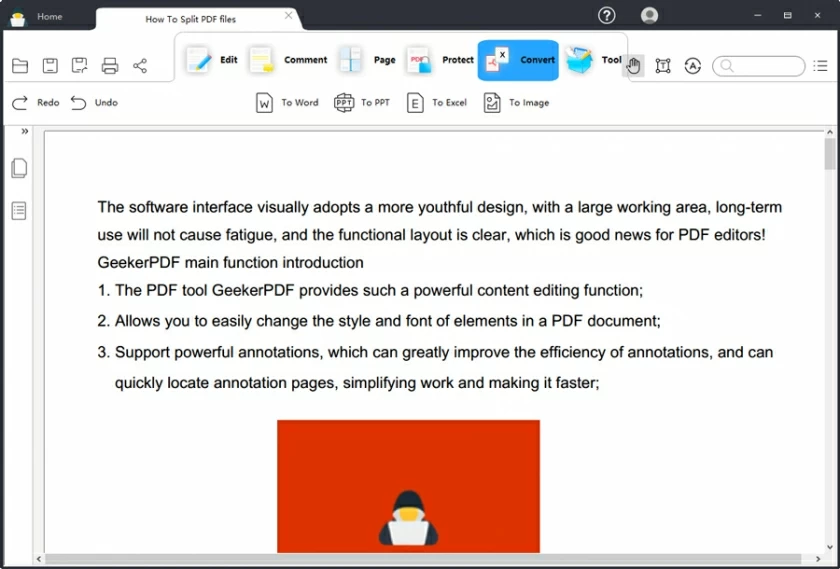
1. PDF の編集: テキスト編集、画像編集、PDF の OCR スキャンなどの機能が含まれます。
2. PDF 注釈: 注釈の効率を大幅に向上させる強力な注釈をサポートし、注釈ページをすばやく見つけて作業を簡素化し、高速化できます。
3. PDF ページを整理する: GeekerPDF の「ページ」タブをクリックして、「抽出」、「挿入」、「分割」、「置換」、「回転」、「削除」などのページ関連の処理を実行します。GeekerPDF は、多数のファイルを含む PDF ファイルを迅速に処理するのにも役立ちます。PDF 内の選択する任意のページを開き、これらの機能を実行して PDF ページを簡単に整理します。
4. PDFの変換と作成:PDFの作成と、それをさまざまな主流のファイル形式に変換し、元のレイアウトとレイアウトを保持することをサポートします。
5. PDF の結合: 複数のファイル タイプを結合して 1 つの PDF ドキュメントを作成する機能をサポートします。
6. PDF のバッチ処理: データ抽出や透かしの追加などのバッチ操作。
PDF テキストを編集するには、GeekerPDF を使用する手順を見てみましょう。
ステップ 1 [編集] メニューに移動し、[すべて編集] > [テキスト] をクリックします。
ステップ 2 編集するテキスト フィールドまたは画像をクリックし、必要に応じてテキストの変更を開始します。
ステップ 3 変更した PDF ドキュメントを保存します。
以上が今回ご紹介するAdobe Acrobat StandardとPro DCの詳細な比較になります。Adobe Acrobat のより手頃な代替品をお探しの場合は、優れたパフォーマンスを備えた GeekerPDF をお勧めします。GeekerPDF は多機能 PDF ソリューションであり、ユーザーに安全で信頼性の高いエクスペリエンスを提供することに尽力しています。PDF の作成、PDF 変換、PDF 編集などのニーズを完了するためにこれを使用するユーザーがますます増えています。さらに役立つ情報については、GeekerPDF Web サイトにアクセスしてください。